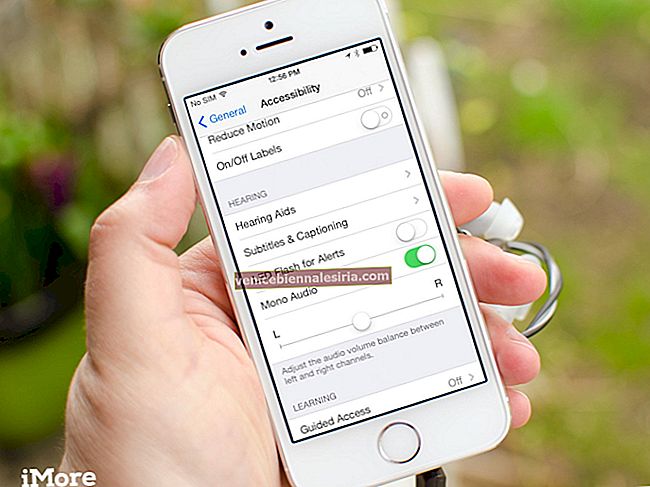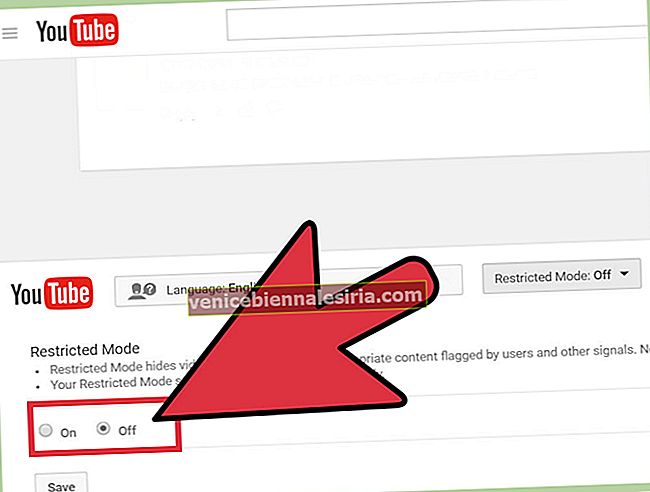Au trecut vremurile în care ați folosit funcția Safari „pinch-to-zoom” pentru a crește dimensiunea fontului unui site web pe iPhone sau iPad. Cu cele mai recente caracteristici ale iOS 13, Safari a fost renovat! De la gestionarea descărcărilor dvs. până la închiderea automată a filelor Safari, a devenit mai ușor să utilizați Safari. Și acum, pentru a mări textul pe Safari nu mai este un joc de tip zoom-to-zoom!
Deși puteți continua să citiți conținutul prin mărirea sau micșorarea, trebuie să derulați în ambele sensuri, deoarece nu se potrivește pe ecran. Dar odată cu modificările recente din Safari, nu este nevoie să derulați sau să măriți pentru a crește dimensiunea fontului unui site web pe iPhone sau iPad. Astăzi, voi împărtăși o metodă simplă prin care puteți mări textul pe Safari.
Cum să măriți textul în Safari pe iPhone și iPad
Pasul 1. Lansați aplicația Safari pe iPhone și deschideți un site web la alegere, de exemplu, iGeeksBlog.com
Pasul 2. În colțul din stânga sus, în bara de adrese, atingeți simbolul „aA” .

Pasul 3. Acum atingeți „A” mai mare care apare în partea dreaptă și continuați să atingeți pe el până când obțineți dimensiunea textului dorit. Se poate mări până la 300%.

Pasul 4. De asemenea, puteți reduce dimensiunea fontului paginii web atingând „A” mai mic, care este în partea stângă. Se poate micșora până la 50%.

Asta e cât de simplu este de a crește și descrește dimensiunea fontului în Safari de pe iPhone și iPad care rulează pe iOS 13 și 13 , respectiv , iPadOS.
Dacă nu doriți să repetați același proces pentru toate site-urile web, puteți specifica pur și simplu un procentaj de zoom fix pentru toate site-urile pe care doriți să le citiți în mod regulat.
Cum să setați o dimensiune de text mai mare sau mai mică pentru toate site-urile web din aplicația Safari iOS 13
Nu trebuie să utilizați de fiecare dată metoda de mai sus pentru a face un text mai mic sau mai mare în Safari. Puteți seta un procent de zoom fix pentru toate site-urile web, doar modificând câteva setări date mai jos. Poftim!
Pasul 1. Deschideți Setări aplicație și mergeți la opțiunea Safari .

Pasul 2. Derulați în jos până la secțiunea „ Setări pentru site-uri web ” și atingeți opțiunea Zoom pagină .

Pasul 3. În primul rând, veți găsi o listă de site-uri web sub „Page Zoom ON” pe care ați mărit-o sau micșorat-o deja. Apăsați pe acel site pentru a seta dimensiunea fontului.

Sau accesați secțiunea „Alte site-uri web” și atingeți 50% sau 100% sau 200% sau 300%, oricare dintre acestea este potrivit pentru o citire mai bună.

Dacă selectați o dimensiune mai mică a fontului, ar putea fi dificil de citit. Deci, este recomandat să treceți întotdeauna peste dimensiunea fontului de 100% pentru cea mai bună experiență de lectură în Safari pe iPhone sau iPad.
Gânduri de închidere!
Aceasta este până acum cea mai bună caracteristică pe care am iubit-o în Safari, deoarece îmi îmbunătățește experiența generală atunci când selectez dimensiunea fontului la alegere. Ați încercat această caracteristică pe iPhone sau iPad? Dacă nu, încercați-l acum folosind ghidul de mai sus.
Postări conexe pentru a vă îmbunătăți experiența Safari!
- Cum să gestionați setările site-ului web în Safari pe iPhone și iPad
- Salvați o pagină Web ca PDF în Safari pe iPhone și iPad
- Cum se schimbă locația de descărcare Safari pe iPhone și iPad
- Navigarea privată lipsește în Safari pe iPhone și iPad? Iată cum se remediază!
Spuneți-ne în comentarii dacă vă confruntați cu probleme în timpul utilizării acestei funcții.